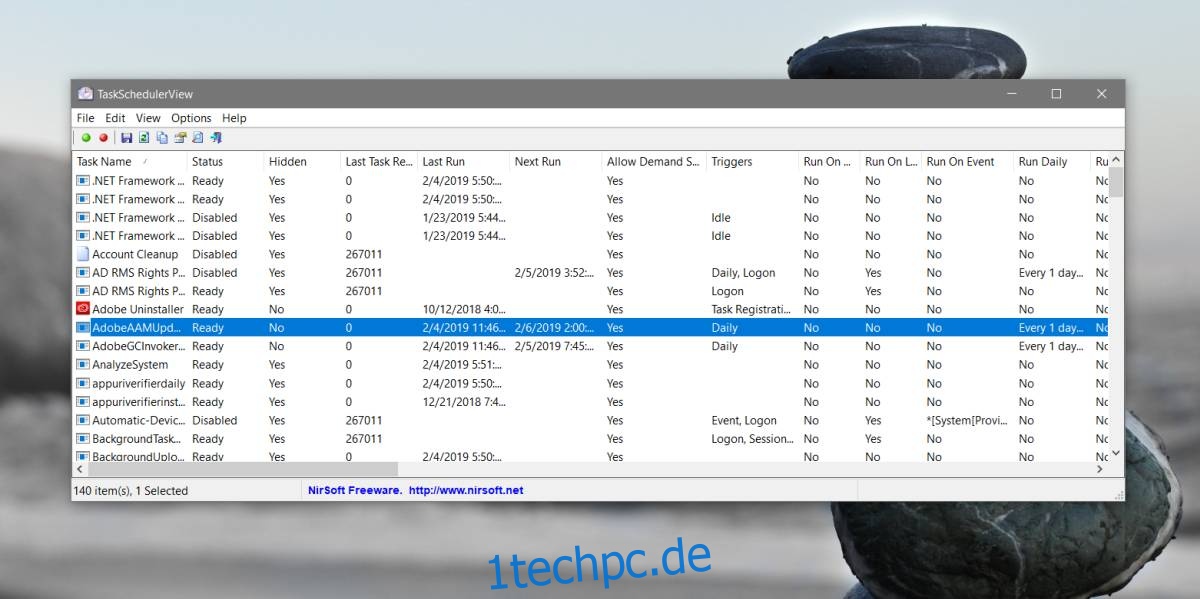Wir haben oft vorgeschlagen, eine geplante Aufgabe zu verwenden, um einfache Routineaufgaben unter Windows 10 zu erledigen. Windows 10 verfügt über einen funktionsreichen Aufgabenplaner, mit dem Aufgaben erstellt werden können, die durch eine Vielzahl von Ereignissen ausgelöst werden und die wiederum eine ausführen können Vielzahl von Aktionen. Der Aufgabenplaner ist großartig, aber wenn Sie einen umfassenden Blick auf Ihre geplanten Windows 10-Aufgaben benötigen, ist die App etwas chaotisch. Wenn Sie eine einfache Möglichkeit zum Aktivieren/Deaktivieren geplanter Aufgaben unter Windows 10 benötigen, können Sie das kostenlose Nirsoft-Dienstprogramm namens TaskSchedulerView ausprobieren.
Geplante Aufgaben aktivieren/deaktivieren
Herunterladen und führen Sie TaskSchedulerView aus.
Wenn Sie die App ausführen, können Sie auf einen Blick sehen, warum sie ein großartiges Tool ist. Die App bietet Ihnen einen Überblick über alle derzeit konfigurierten Aufgaben auf Ihrem System. Für jede Aufgabe zeigt es Ihnen ihren Status, wann sie zuletzt ausgeführt wurde, ihre Auslöser, ihren Ausführungszeitplan, welche Dateien ausgeführt werden, wenn die Aufgabe ausgeführt wird, den Autor einer Aufgabe, ihre Beschreibung und vieles mehr.
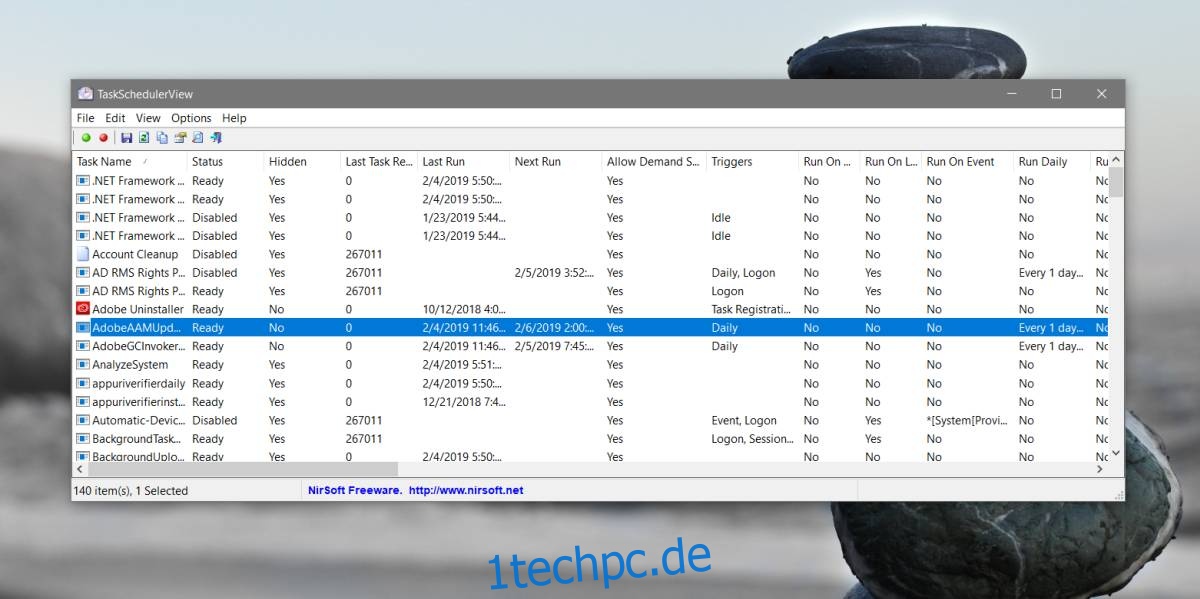
Die App ermöglicht es Ihnen im Grunde, jedes einzelne Attribut einer Aufgabe auf einem Bildschirm anzuzeigen. Sie können die Aufgaben nach einer beliebigen Spalte sortieren, um das Auffinden einer bestimmten Aufgabe zu erleichtern.
Um geplante Aufgaben zu aktivieren/deaktivieren, wählen Sie eine Aufgabe aus und klicken Sie auf die kleine rote Schaltfläche in der Symbolleiste der App. Für einige Aufgaben, z. B. solche, die von Windows erstellt wurden, um wichtige Wartungsaufgaben auszuführen, benötigen Sie Administratorrechte, um sie zu deaktivieren. Um eine Aufgabe auszuführen, müssen Sie sie ebenfalls auswählen und auf die grüne Schaltfläche in der Symbolleiste der App klicken.
TaskSchedulerView ist größtenteils einfach, Sie können es jedoch auch verwenden, um eine Verbindung zu einem Remote-System herzustellen und geplante Aufgaben darauf anzuzeigen und zu aktivieren/deaktivieren. Die standardmäßige Taskplaner-App unter Windows 10 konzentriert sich nicht sehr darauf, sie leichter zu finden. Die Benutzeroberfläche hat sich im Laufe der Jahre nicht wesentlich geändert, sodass Sie mehr oder weniger dieselbe App wie damals in Windows 7 erhalten. Sogar die Spalte „Aktionen“ ist ein bisschen chaotisch.
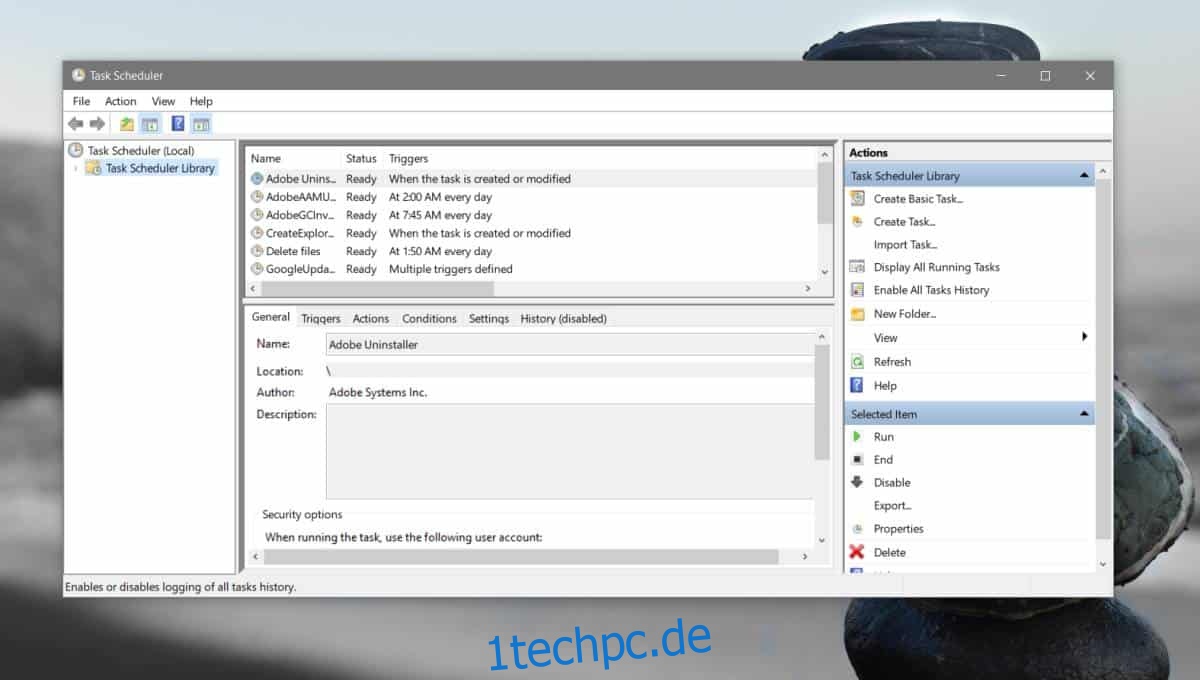
TaskSchedulerView fügt der Liste der angezeigten Aufgaben keine neuen Informationen hinzu. Jede einzelne Spalte und die darunter aufgeführten Informationen können in der Taskplaner-App nachgeschlagen werden, wenn Sie die Zeit und Geduld haben, die gesamte Bibliothek durchzugehen. Es ist einfach unglaublich mühsam, dies zu tun, und die Sortieroptionen in der Standard-App bleiben hinter dem zurück, was TaskSchedulerView zu bieten hat.